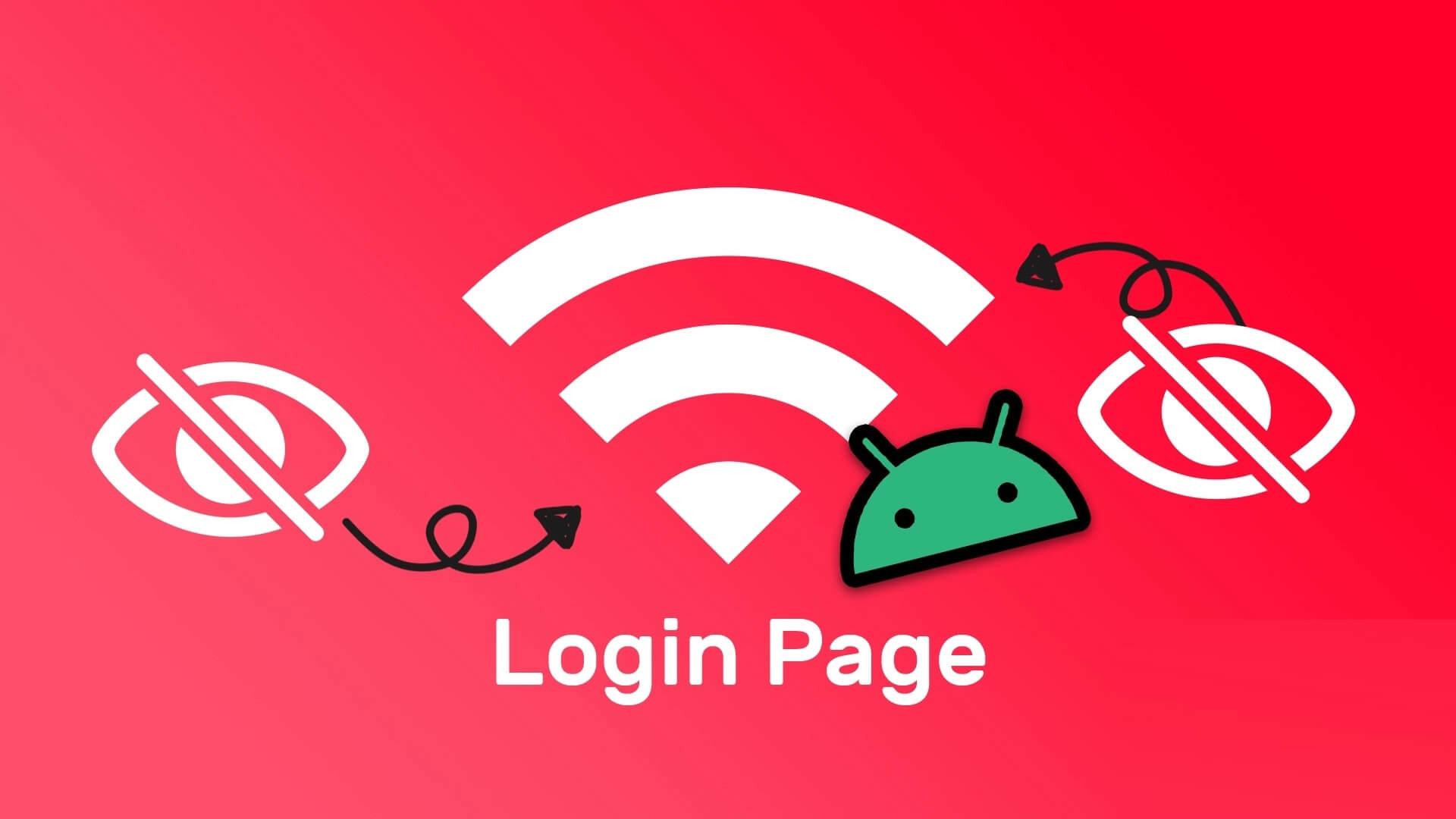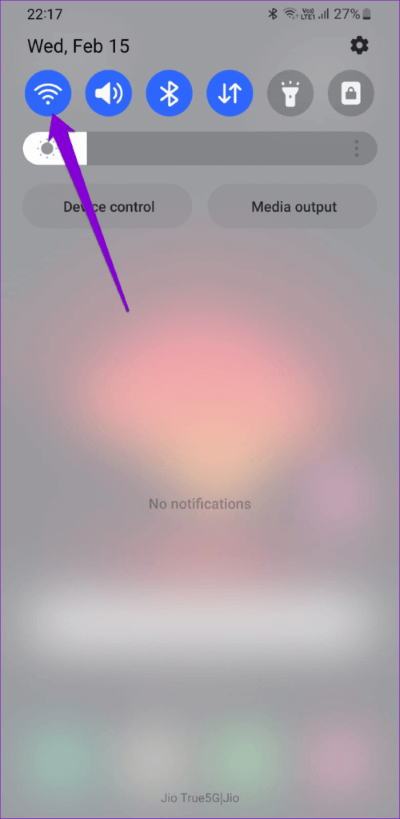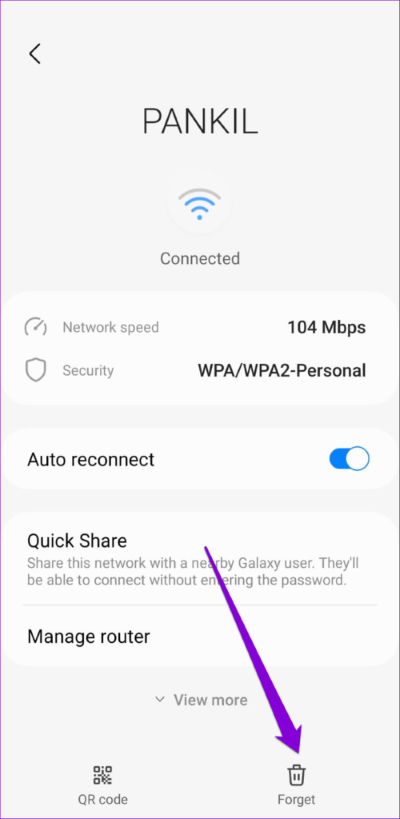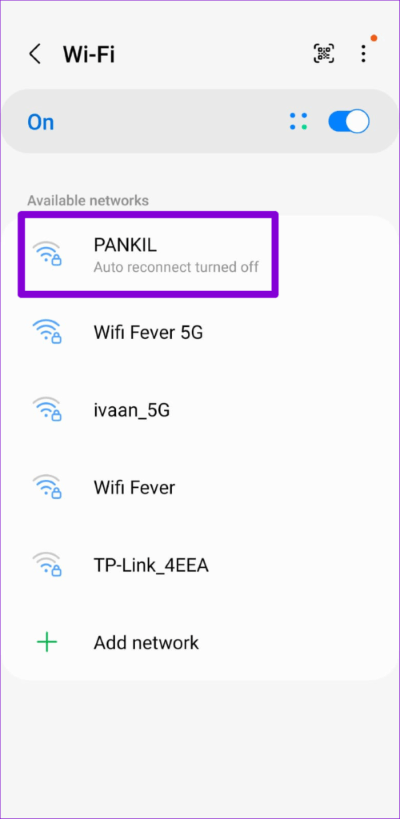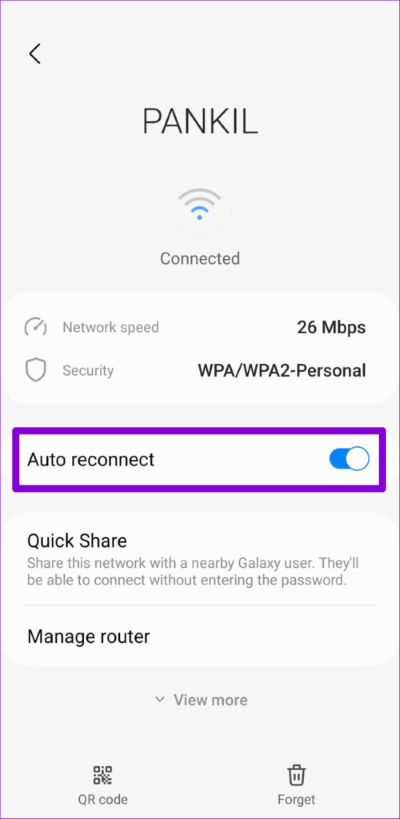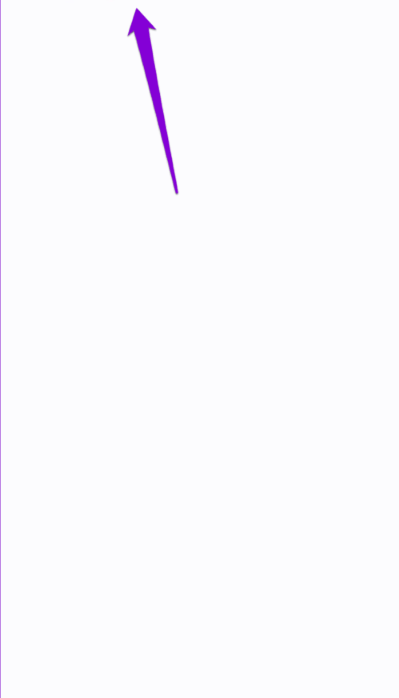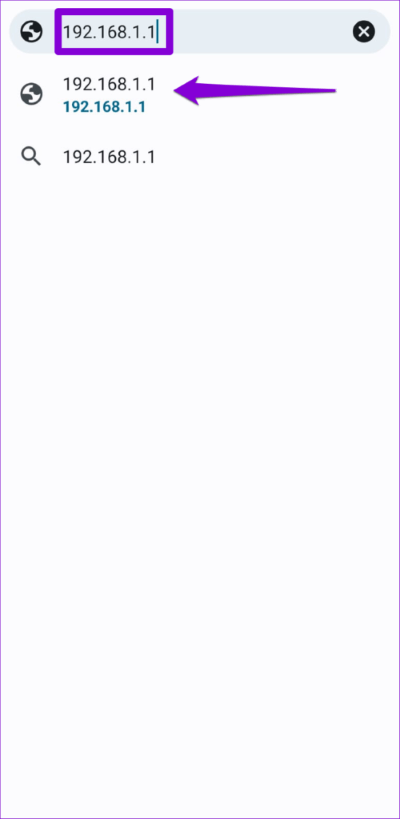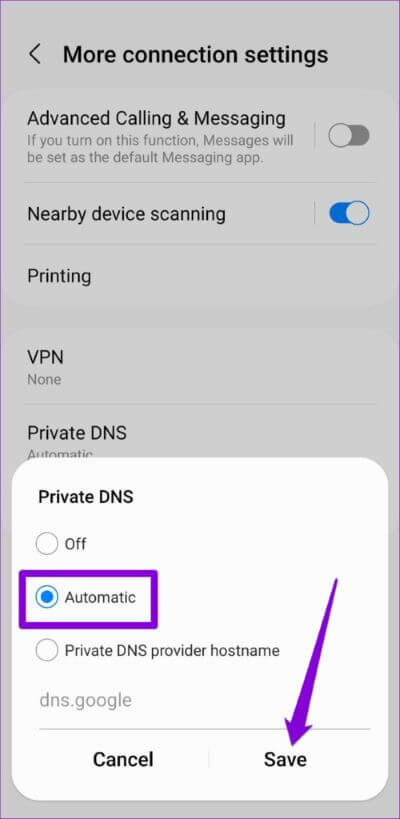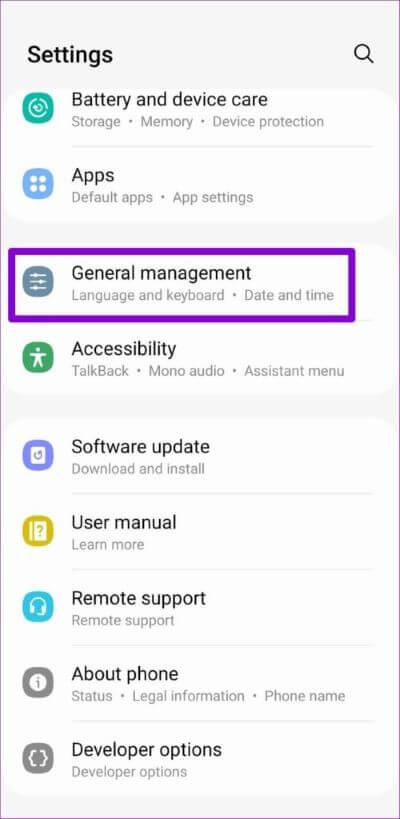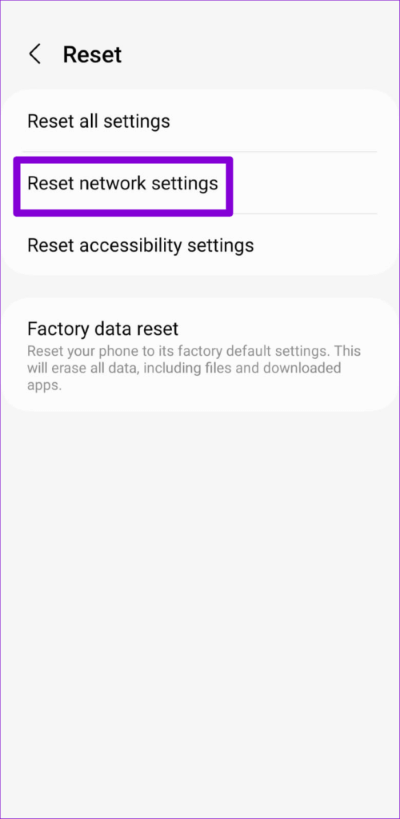Wi-Fi 로그인 페이지가 Android에 표시되지 않는 문제를 해결하는 8가지 방법
커피숍, 호텔, 공항 등과 같은 공공 장소에서 사용할 수 있는 Wi-Fi 네트워크는 액세스를 모니터링하고 제어하기 위해 로그인을 요구할 수 있습니다. 일반적으로 네트워크에 연결한 직후 캡티브 포털 로그인 페이지가 표시되어야 합니다. 그러나 Android에서 Wi-Fi 로그인 페이지를 로드하지 못하면 네트워크를 사용할 수 없습니다.
이러한 Wi-Fi 문제는 Android 기기에서 매우 일반적이며 여러 가지 이유로 발생할 수 있습니다. 포기하기 전에 모바일 데이터 제한 매일 지치면 다음 팁을 시도하여 근본적인 문제를 해결하십시오.
1. WI-FI를 껐다가 다시 켭니다.
Android 기기의 일시적인 Wi-Fi 문제로 인해 네트워크에 연결하지 못하고 로그인 페이지를 로드하지 못할 수 있습니다. 우선 휴대전화에서 Wi-Fi를 비활성화했다가 다시 활성화하면 문제가 해결될 수 있습니다.
화면 상단에서 아래로 스와이프하여 빠른 설정 패널에 액세스합니다. Wi-Fi 아이콘을 탭하여 끕니다. 잠시 기다린 다음 Wi-Fi 아이콘을 탭하여 다시 켭니다.
네트워크에 다시 연결하고 캡티브 포털 로그인 페이지가 나타나는지 확인합니다.
2. WI-FI 연결을 끊었다가 다시 연결합니다.
Wi-Fi 네트워크 제거 및 다시 추가는 도움이 될 수 있는 또 다른 일반적인 문제 해결 팁입니다. Android에서 다양한 Wi-Fi 문제 해결 , 이 문제를 포함합니다. 이렇게 하면 Android 기기가 새로운 연결을 설정하고 로그인 페이지가 로드되지 않는 문제를 해결할 수 있습니다.
단계1 : 앱 열기 설정 휴대전화로 이동 اتصالات , 그리고 Wi-Fi 인터넷을 제공합니다.
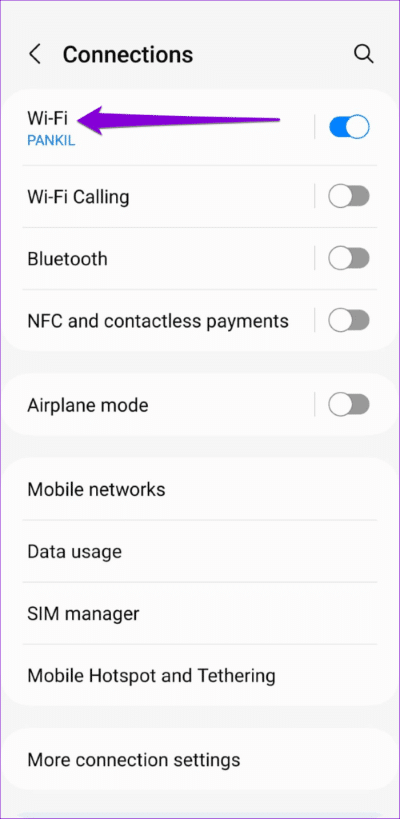
단계2 : 아이콘을 클릭하십시오 기어 옆에 당신의 와이파이 네트워크.
단계3 : 옵션을 클릭하십시오 기억력 상실 하단에.
단계4 : 클릭 연결할 Wi-Fi 네트워크의 이름. 다음으로 캡티브 포털 로그인 페이지가 나타납니다.
3. WI-FI 자동 재연결 옵션 비활성화
Android 기기가 이전에 사용한 Wi-Fi 네트워크에 자동으로 연결되면 로그인 페이지가 로드되지 않을 수 있습니다. 이를 방지하려면 Wi-Fi 자동 재연결 옵션을 비활성화해야 합니다.
단계1 : 앱 열기 설정 그리고 가다 통신. 그런 다음 Wi-Fi 인터넷을 제공합니다.
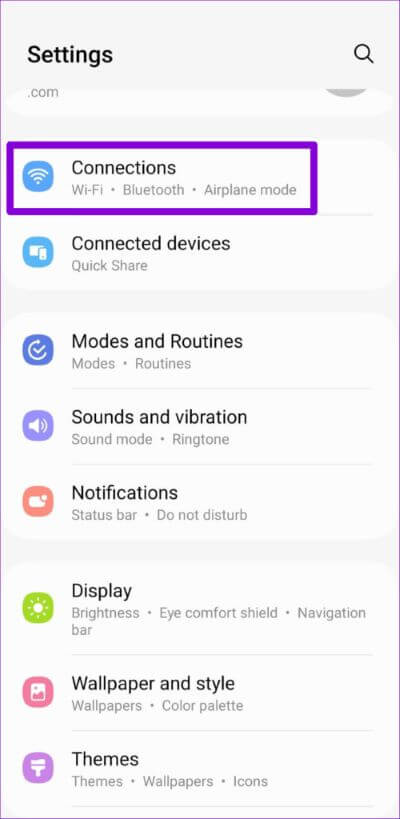
그만큼표 2 : Wi-Fi 네트워크 옆에 있는 톱니바퀴 아이콘을 클릭하고 자동 재연결 옆의 토글을 비활성화합니다.
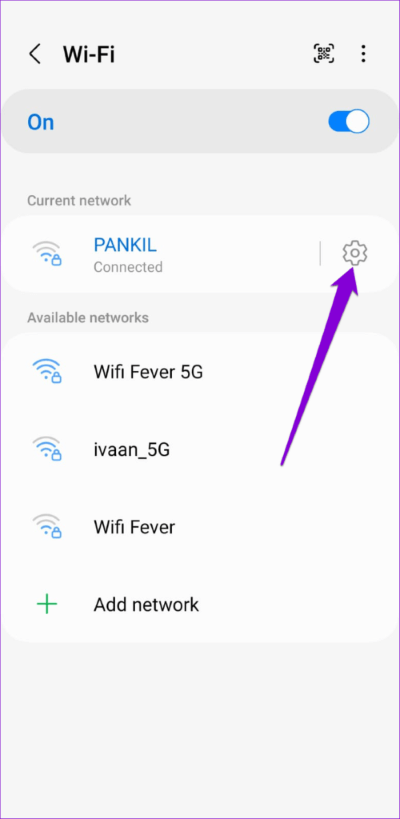
자동 재연결 옵션을 비활성화하면 Android가 Wi-Fi 네트워크에서 연결 해제됩니다. 그렇게 하면 Wi-Fi 네트워크 이름을 탭하여 수동으로 연결할 수 있습니다.
4. 브라우저에서 아무 웹페이지나 엽니다.
경우에 따라 Android 장치가 네트워크에 연결한 직후 캡티브 포털 로그인 페이지를 로드하지 못할 수 있습니다. 이 경우 브라우저에서 임의의 웹사이트를 열어 로그인 페이지로 리디렉션되는지 확인할 수 있습니다.
Android 기기에서 기본 웹 브라우저를 열고 주소 표시줄에 웹사이트 URL을 입력한 다음 표시되는 첫 번째 결과를 선택합니다.
5. 라우터의 기본 페이지를 엽니다.
임의의 웹 페이지 URL을 입력해도 로그인 페이지로 이동하지 않으면 라우터의 IP 주소를 입력해 보십시오. 이렇게 하려면 즐겨 찾는 브라우저를 열고 주소 표시줄에 192.168.1.1과 같은 IP 주소를 입력한 다음 나타나는 첫 번째 결과를 선택합니다. 작동하지 않으면 대신 192.168.0.1을 입력하거나 라우터의 지원 페이지에서 정확한 주소를 확인하여 관리자 페이지를 여십시오.
이들은 대부분의 라우터에 대한 기본 IP 주소이므로 하나를 사용하면 됩니다.
6. 사용자 정의 DNS 사용을 피하십시오
서버를 사용하고 있습니까? Android 기기의 타사 DNS 인터넷 속도를 높이려면? 이로 인해 Wi-Fi 로그인 페이지가 나타나지 않을 수 있습니다. Android 기기에서 맞춤 DNS 설정을 끄고 문제가 해결되는지 확인할 수 있습니다.
단계1 : 앱 열기 설정 휴대전화로 이동 اتصالات.
단계2 : 클릭 기타 연결 설정에서.
단계3 : 클릭 맞춤 DNS 퍄퍄퍄퍄퍄퍄퍄 자동적 인, 그리고 누르다 저장.
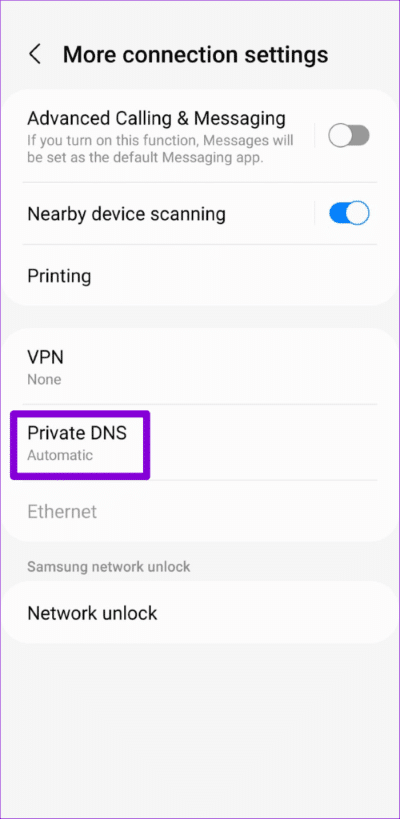
7. VPN 비활성화
VPN 연결로 인해 Android 기기가 Wi-Fi에 연결되지 않아 문제가 발생할 수도 있습니다. VPN 연결을 즉시 끄고 Android 기기에 Wi-Fi 로그인 페이지가 나타나는지 확인하는 것이 좋습니다.
8. 네트워크 설정 재설정
이러한 이상 현상은 Android 기기에서 네트워크 기본 설정을 지정하는 데 문제가 있는 경우에도 발생할 수 있습니다. 이 경우 최선의 선택입니다 Android 휴대전화의 네트워크 설정 재설정 그리고 다시 시작하세요.
이 프로세스는 이전에 저장된 모든 Wi-Fi 네트워크를 삭제하므로 모든 네트워크에 다시 연결해야 합니다.
단계1 : 앱 열기 설정 그리고 아래로 스크롤하여 공공 행정.
단계2 : 를 클릭하고 재설정을 선택합니다. 네트워크 설정 재설정 다음 목록에서.
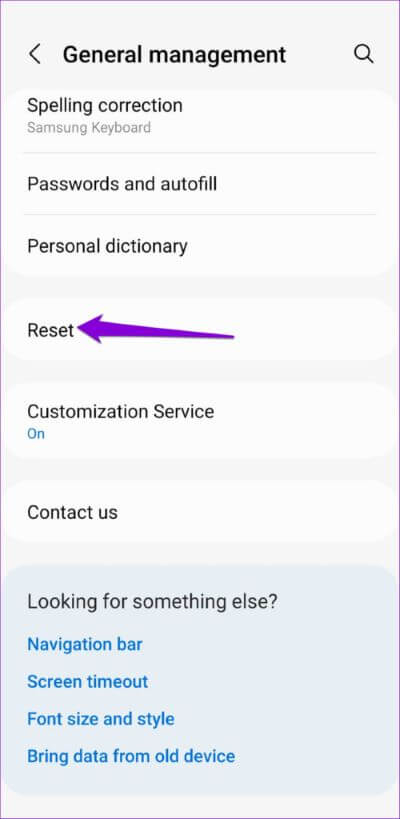
단계3 : 버튼을 클릭 설정 재설정 필요한 경우 장치 PIN을 입력하십시오.
전화기가 재부팅될 때까지 기다렸다가 네트워크 설정을 다시 구성하십시오. 그런 다음 공용 네트워크에 연결되면 로그인 페이지가 로드되어야 합니다.
더 이상 WI-FI 두통이 없습니다
Android와 관련된 이러한 문제로 인해 주변의 무료 Wi-Fi 네트워크 사용이 중단되지 않습니다. 위의 수정 사항 중 하나를 통해 로그인 페이지가 표시되고 Android 기기가 이제 온라인 상태가 되었기를 바랍니다.